- Posted by:
- Posted on:
- Kategori:
Development & ITDevelopment & IT - Sistem:
Windows - Lisensi:
Freeware - Pengembang:
Remote Utilities Inc
JSMedia – Mencari aplikasi yang dapat digunakan untuk akses komputer lain dari jarak jauh dengan fitur yang lengkap? Sepertinya Anda perlu mencoba aplikasi Remote Utilities yang mungkin bisa menjadi solusi tepat untuk kebutuhan Anda. Aplikasi ini tak sekedar memungkinkan Anda untuk mengendalikan komputer lain secara remote, tetapi juga dilengkapi dengan berbagai fungsi dan fitur berguna lainnya.
5 Kelebihan Aplikasi Remote Utilities
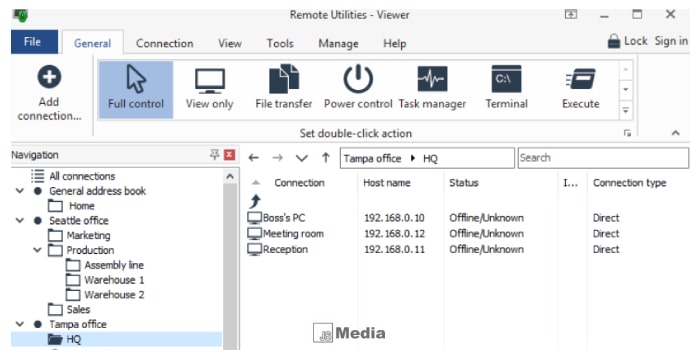
Biasanya, aplikasi semacam ini digunakan oleh bagian IT atau teknisi komputer saat harus melakukan troubleshooting pada komputer yang tidak bisa mereka akses secara langsung. Contohnya pada saat terjadi masalah pada laptop karyawan di rumah, maka teknisi tetap bisa melakukan tugasnya tanpa harus datang ke rumah.
Walau begitu, aplikasi yang memiliki fungsi dan fitur lengkap ini pun juga bisa Anda manfaatkan untuk keperluan lainnya sesuai kebutuhan. Nah, fitur utama dari aplikasi ini yang mungkin layak untuk Anda coba di antaranya:
1. Akses Komputer Lain Secara Remote
Anda bisa mengatur komputer yang digunakan untuk mengakses sebagai viewer, sementara komputer yang akan diakses sebagai host. Selanjutnya, kedua komputer bisa terhubung ke jaringan yang sama seperti LAN atau VPN agar dapat terhubung satu sama lain. Pilihan lain, koneksi juga bisa dilakukan via koneksi internet yang lebih fleksibel.
2. Akses Banyak Komputer Sekaligus
Ya, melalui aplikasi ini, Anda tak hanya bisa menangani 1 komputer dalam sekali kerja. Aplikasi ini memungkinkan Anda untuk mengendalikan lebih banyak komputer host dari sebuah komputer viewer saja. Tentunya ini akan membuat kerja Anda menjadi lebih efisien.
3. Dukungan Kontrol yang Lengkap
Sebagai salah satu aplikasi utilitas, software ini menawarkan kendali penuh atas komputer host, mulai dari melihat tampilan layar, mengendalikan kursor, mengakses keyboard, mengakses obrolan, menyalakan dan mematikan komputer. Koneksi juga dilengkapi dengan fitur PING untuk memantau koneksi antar komputer
4. Penggunaan yang Mudah
Untuk mendapatkan akses penuh tersebut, Anda diminta untuk melengkapi alamat IP, DNS, memilih jenis dan mode koneksi seperti mode transfer file, kontrol daya, terminal, obrolan teks, obrolan suara dan video, rekam layar dan lain-lain. Input pilihan ini bisa Anda lakukan dengan mudah untuk mendapatkan kontrol yang optimal.
5. Pilihan Versi Portabel
Pada komputer viewer, mungkin Anda bisa memilih opsi menginstal ke sistem jika sering menggunakan fungsi remote semacam ini. Namun bagi komputer host yang tak selalu memerlukan penanganan, bisa memilih versi portabel yang tidak memerlukan instalasi.
Download Juga: Task Manager DeLuxe
Cara Instal Remote Utilities
Remote Utilities memiliki fitur untuk meremote komputer lain dengan mudah tanpa anda harus pergi kelokasi. Cara instal Aplikasi ini juga sangat mudah, ikuti tutorialnya dibawah ini.
Menginstal pada komputer Host
- Silakan download dan jalankan paket instalasi Host di komputer remote
- Klik Next pada wizard instalasi yang muncul
- Klik I accept pada tampilan EULA (End User License Agreement) lalu klik Next
- Tentukan direktori untuk instalasi baru, atau biarkan default, klik Next untuk melanjutkan
- Pada tampilan Options, Anda bisa memilih untuk memberi tanda centang atau biarkan default sebelum klik Next
- pada tampilan berikutnya, silakan klik Install dan tunggu prosesnya berjalan
- Buat password untuk akses Host lalu klik OK
- Tunggu proses intalasi Host selesai lalu klik Finish
Menginstal pada komputer Viewer
- Silakan download dan jalankan paket instalasi Viewer di komputer lokal
- Klik Next pada wizard instalasi yang muncul
- Klik I accept pada tampilan EULA (End User License Agreement) lalu klik Next
- Tentukan direktori untuk instalasi baru, atau biarkan default, klik Next untuk melanjutkan
- Pada tampilan berikutnya, silakan klik Install dan tunggu prosesnya berjalan
- Tunggu proses intalasi selesai lalu klik Finish
System Requirements
Untuk menggunakan aplikasi ini secara optimal, persyaratan yang diperlukan adalah versi Windows yang sesuai. Sementara untuk hardware, tidak ada batasan minimal yang ditentukan secara spesifik.
- Komputer menggunakan sistem operasi Windows 10, Windows 8, Windows 7, Windows Vista, Windows XP (32-bit dan 64-bit)
- Windows Server 2019/2016/2012/2008/2003 (32-bit dan 64-bit)
